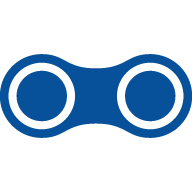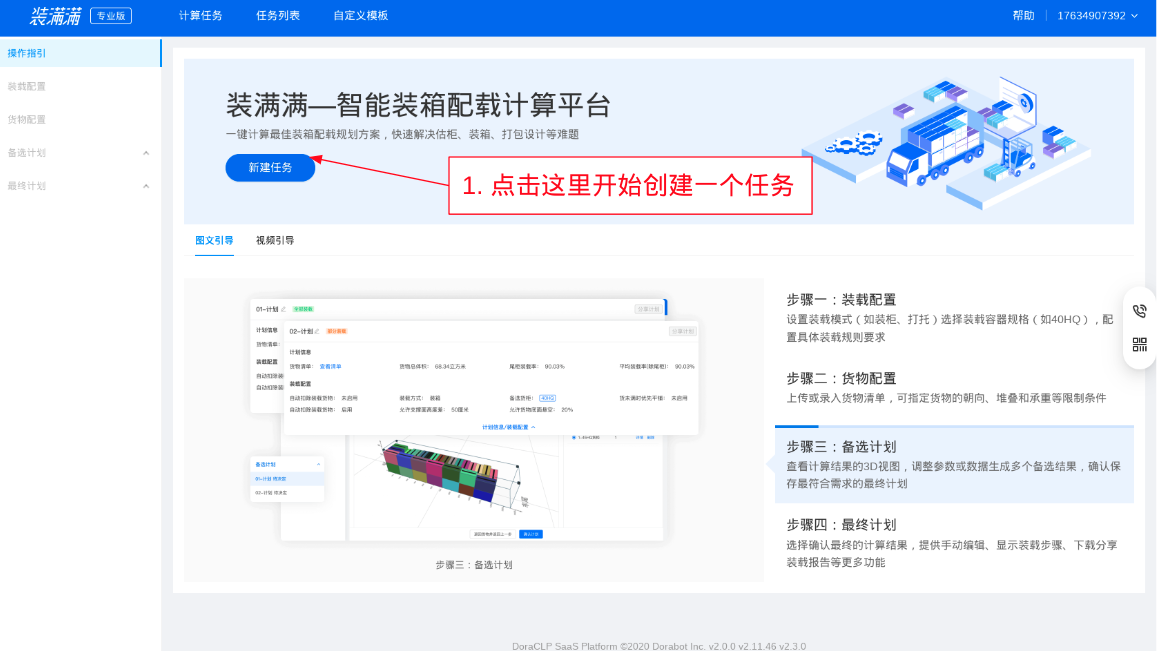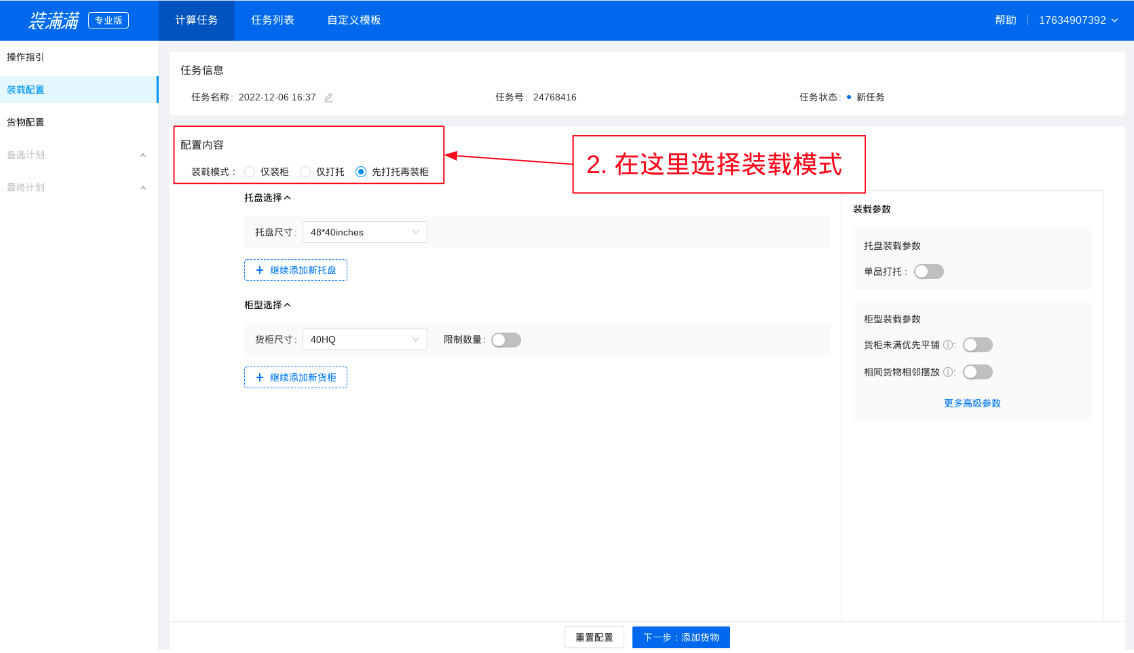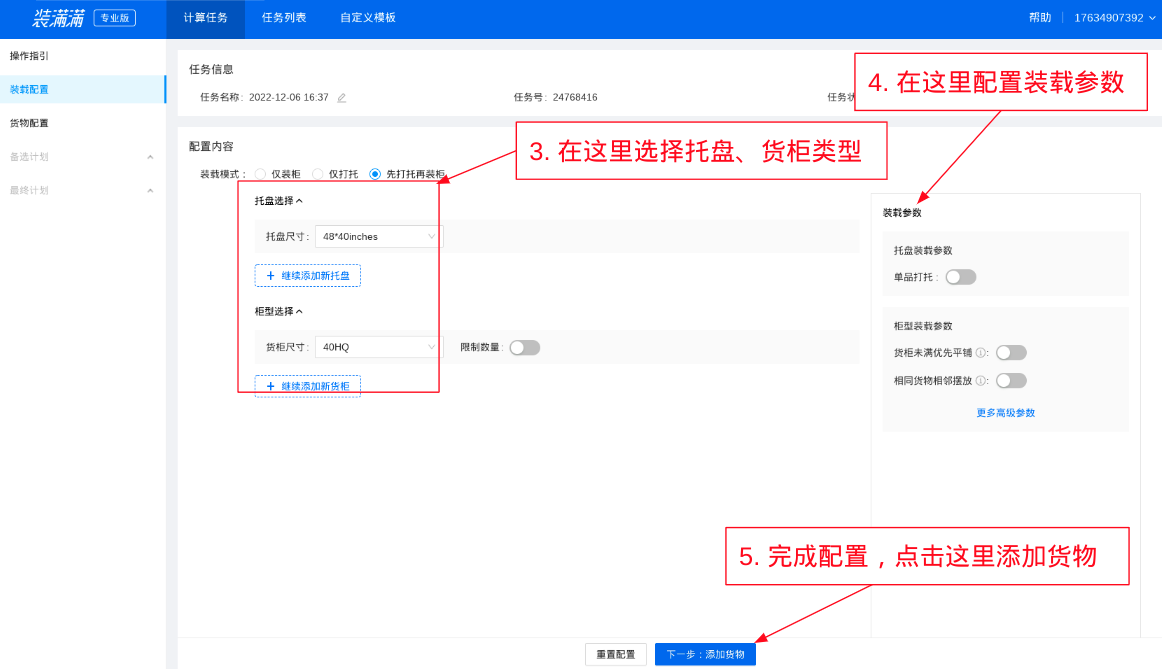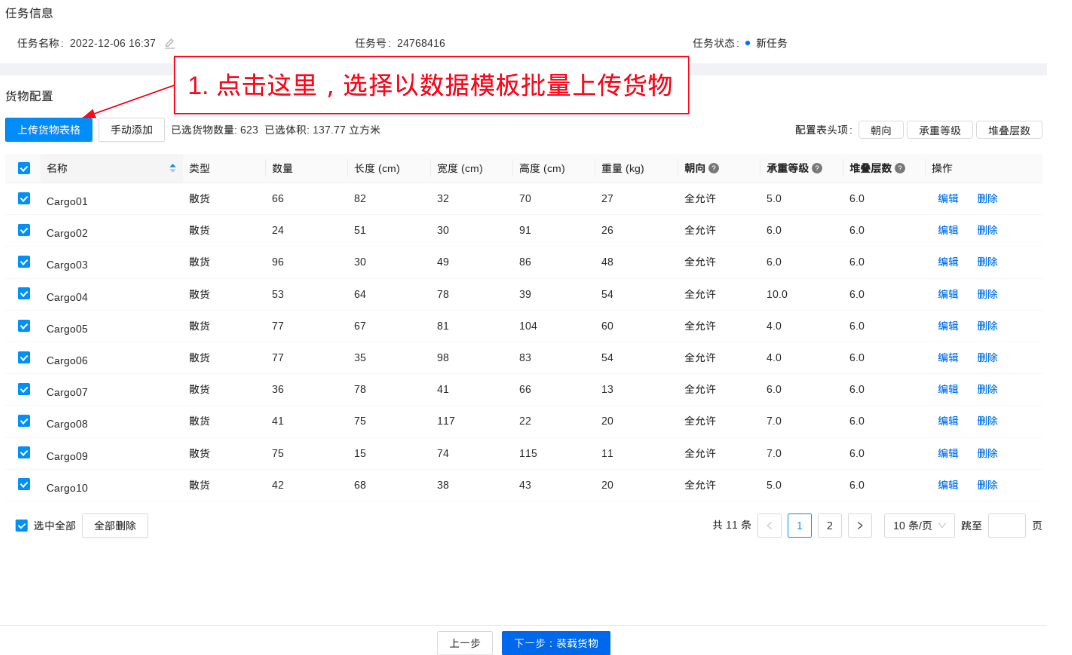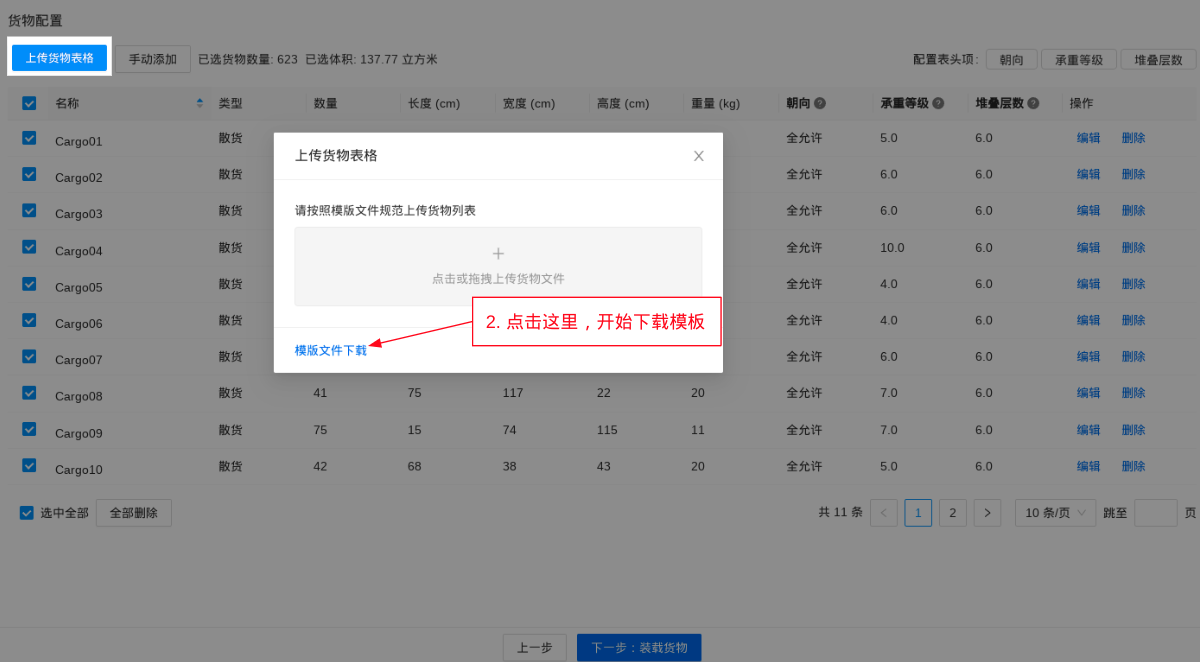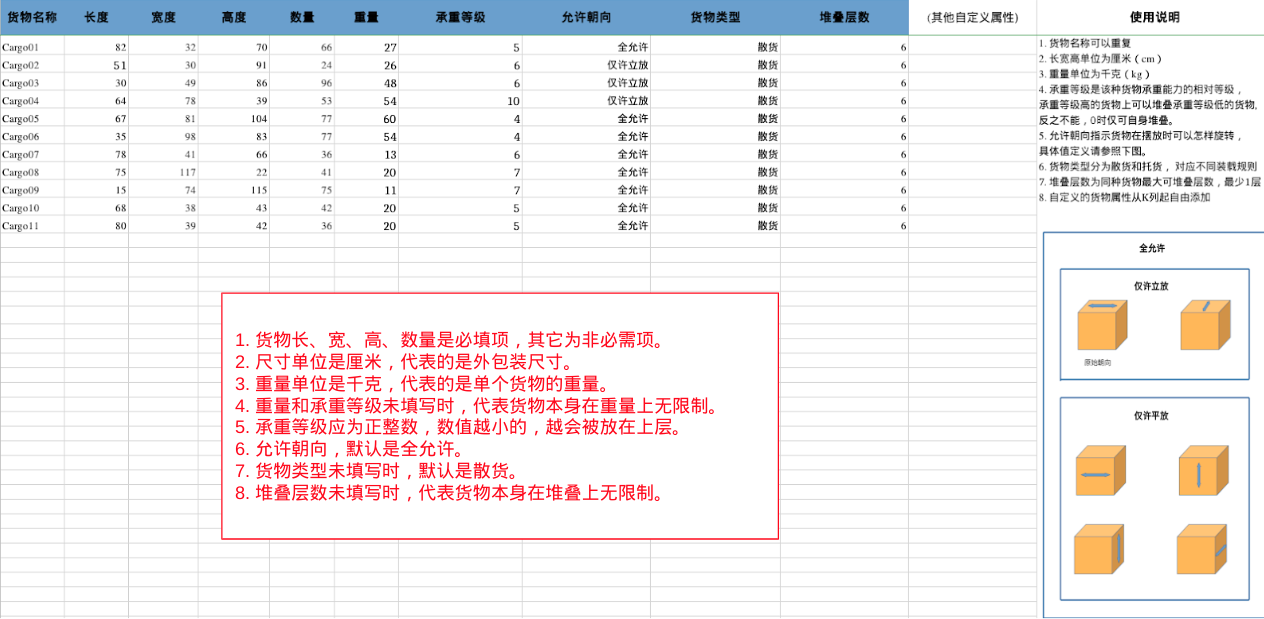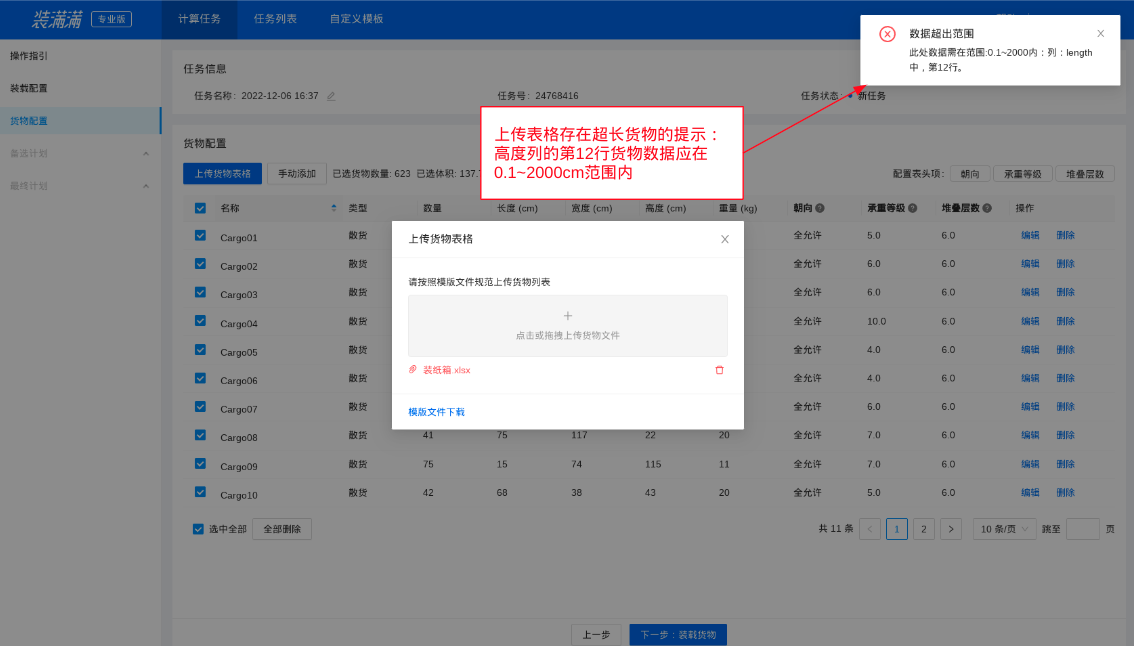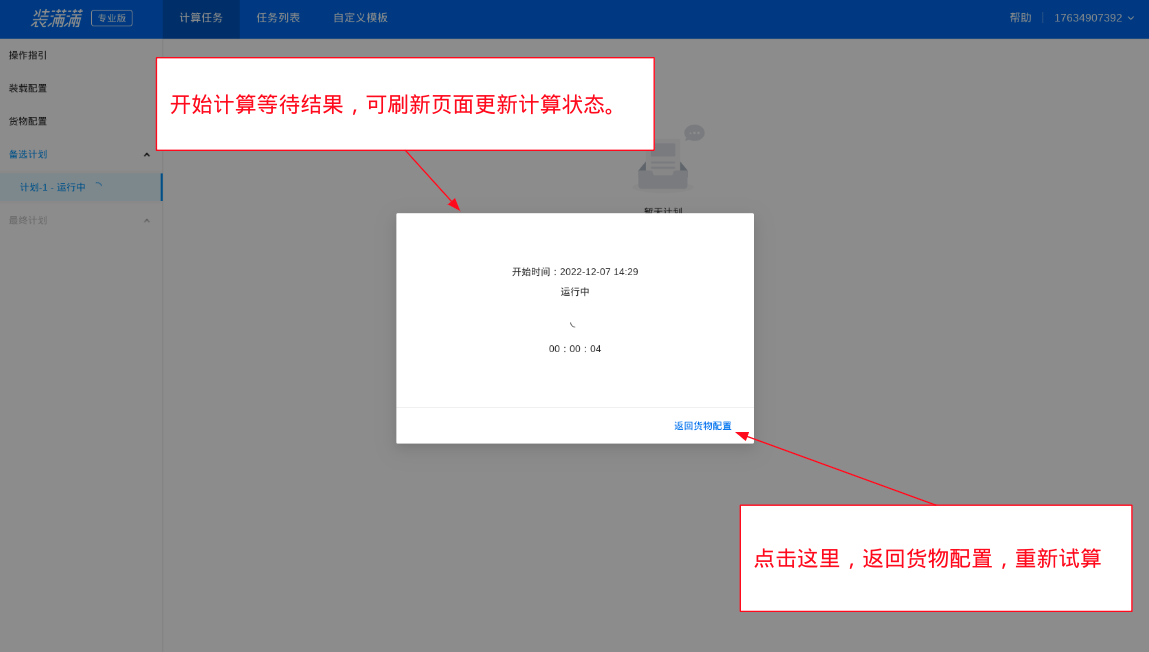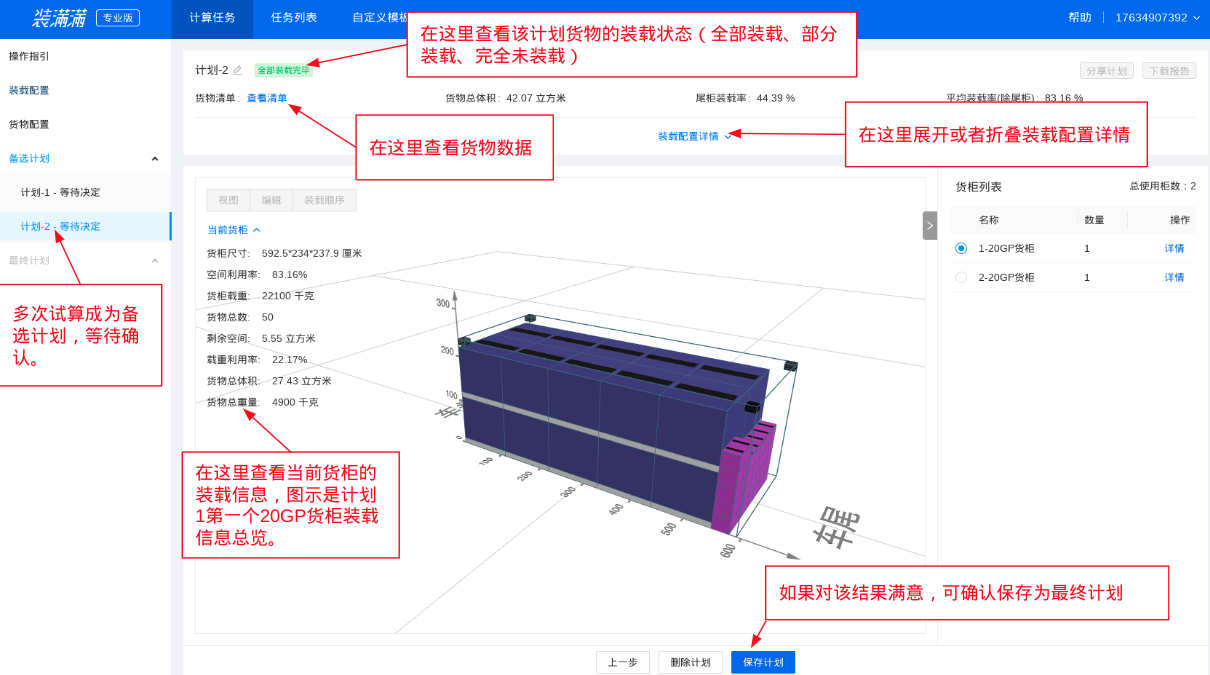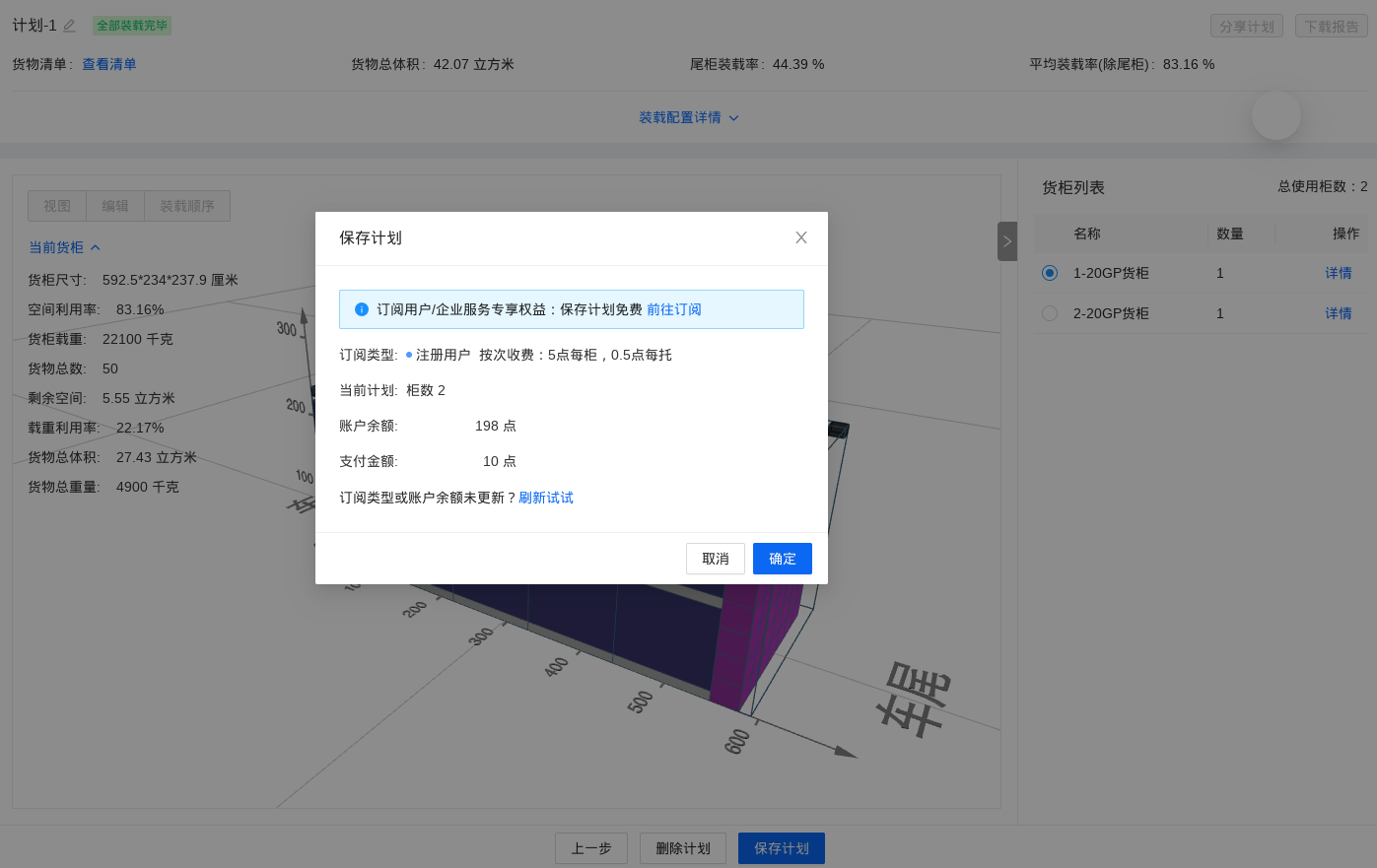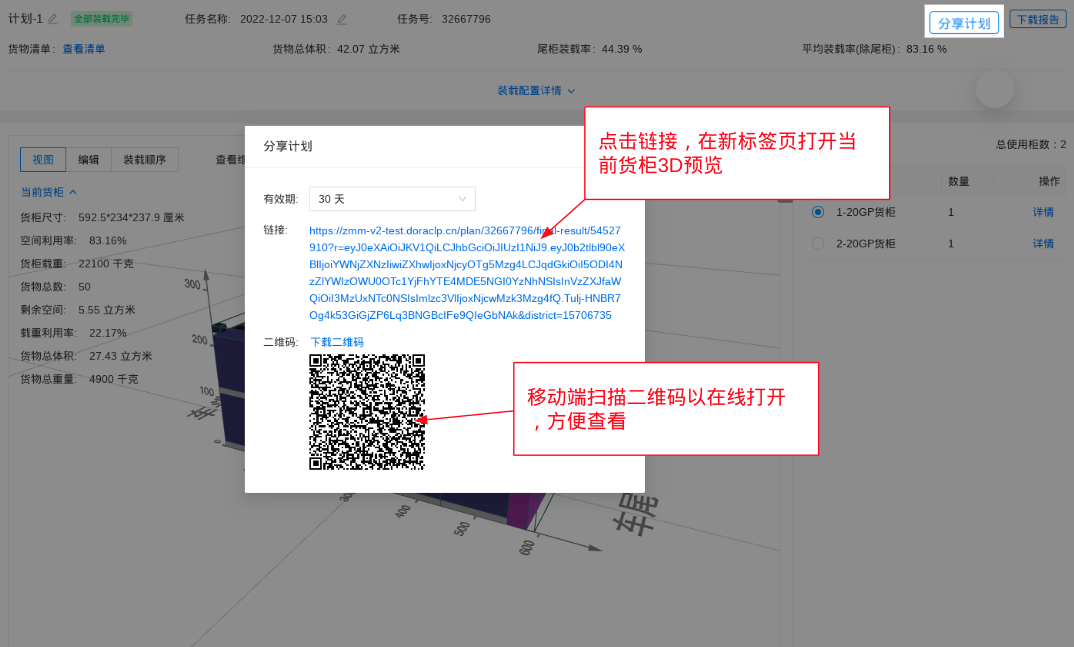快速入门 | 在装满满平台完成装箱模拟任务
今天,我们将带领您一起快速入门装满满,并完成第一个装箱模拟计算任务,这份快可以帮助您对装满满有基本了解。
-
完成第一个装箱模拟计算任务
装满满每个计算任务都需要完成 装载配置——货物配置——开始计算——查看结果 四个环节。
● 装载配置
进入系统主页后,点击新建任务按钮,即可创建一个新的计算任务,开始规划作业,如图所示:
创建任务指引图
● 装载模式
「装满满智能配载计算平台」提供三种装载模式供用户选择:
1. 若需要将货物直接装入货柜,可点击选择仅装柜,然后进行柜型尺寸的选择配置;
2. 若需要将货物进行打托,可点击选择仅打托,然后进行托盘尺寸的选择配置;
3. 若需要先将货物进行打托/打板再装入货柜,则点击选择先打托再装柜,此时用户需要同时选择配置相应的托盘规格和货柜规格,如图所示:
选择装载模式指引图
● 装载参数
在这里配置此次计算任务所需要遵守的装载规则。常见装载规则包括:
1. 是否将同种类型的货物分段装载在一起;
2. 是否在货物未满半箱时进行平铺装载;
若新手不清楚如何正确配置,可先按系统默认装载参数进行尝试,然后点击下一步:添加货物。
容器选择及装载参数设置指引图
-
货物配置
此步骤中,用户需要输入待装载的货物规格信息。用户可通过界面上的表单手动添加录入货物信息,也可以通过Excel模板文件上传货物清单。如图所示:
批量上传货物指引图
下载数据模板指引图
在 Excel 文件模板中,用户需要按照一定的规范填入信息,如图所示:
货物数据填写规范指引图
货物数据上传成功后,即可在货物配置界面上看到相关货物信息。若上传失败,请留意系统提示的错误信息,如图所示:
货物数据填写错误系统提示图
上传表格成功后点击下一步装载货物即可。
-
开始计算
完成所有装载配置和货物配置后,点击屏幕下方的装载货物按钮即可开始计算。
一般来说,任务的计算等待时间与货物数量以及装载规则的复杂程度相关。通常对于总体积不超过200立方米并且总数量小于600个的货物数据,会秒出结果。如图所示:
开始装载指引图
-
确认结果
计算完成后,结果首先以备选计划的形式出现。用户可以通过备选计划页面查看相关结果的3D视图。
如果用户认可备选计划,则可将其保存为最终计划,保存后可分享计划和下载报告,并可以播放装载顺序和手动编辑货柜;如果用户不认可备选计划,返回到之前步骤调整装载配置或货物配置再次尝试计算。用户可以根据需要,删除不认可的备选计划。如图所示:
确认计划详细示意图
特别的,这里的托盘是指由「装满满智能配载计算平台」计算生成的新托盘类型,如图所示:
计划预览示意图
确认结果后,点击分享计划可生成结果以供分享,可以在任何地方打开装载结果的 3D 可视化界面,同时也可在移动端上查看当前计划的3D视图,如图所示:
分享计划示意图
在接下来的章节中,我们会继续为大家介绍装满满快速入门的方法,敬请关注~